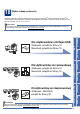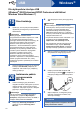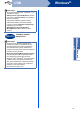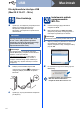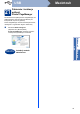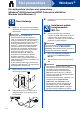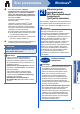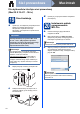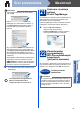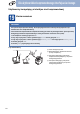Quick Setup Guide
Table Of Contents
- Podręcznik szybkiej obsługi MFC-9970CDW
- Zacznij tutaj
- 1 Rozpakowywanie urządzenia
- 2 Usuń elementy opakowania urządzenia
- 3 Załaduj papier do tacy papieru
- 4 Przymocuj pokrywę panelu sterowania
- 5 Podłącz przewód zasilający i linię telefoniczną
- 6 Ustawienie kraju
- 7 Wybierz swój język
- 8 Wybierz tryb odbioru
- 9 Ustawianie jasności wyświetlacza LCD (jeśli jest to konieczne)
- 10 Ustawianie daty i godziny
- 11 Wprowadzanie informacji osobistych (identyfikatora stacji)
- 12 Raport transmisji faksu
- 13 Ustaw tryb wybierania tonowego lub impulsowego
- 14 Ustawianie grupy kompatybilności linii telefonicznej
- 15 Ustaw typ linii telefonicznej
- 16 Automatyczny czas letni
- 17 Ustawienie strefy czasowej
- 18 Wybór rodzaju połączenia
- Dla użytkowników interfejsu USB (Windows® 2000 Professional/XP/XP Professional x64 Edition/Windows Vista®/Windows® 7)
- Dla użytkowników interfejsu USB (Mac OS X 10.4.11 - 10.6.x)
- Dla użytkowników interfejsu sieci przewodowej (Windows® 2000 Professional/XP/XP Professional x64 Edition/Windows Vista®/Windows® 7)
- Dla użytkowników interfejsu sieci przewodowej (Mac OS X 10.4.11 - 10.6.x)
- Użytkownicy korzystający z interfejsu sieci bezprzewodowej
- 19 Zanim zaczniesz
- 20 Potwierdzenie otoczenia sieciowego (tryb infrastruktury)
- Podłączanie urządzenia Brother do sieci bezprzewodowej
- Rozwiązywanie problemów
- Wprowadzanie tekstu dla ustawień sieci bezprzewodowej
- Zainstaluj sterowniki i oprogramowanie (Windows® 2000 Professional/XP/XP Professional x64 Edition/Windows Vista®/Windows® 7)
- Zainstaluj sterowniki i oprogramowanie (Mac OS X 10.4.11 - 10.6.x)
- Pozostałe informacje
- Opcje i materiały zużywające się
- brother POL
- Zacznij tutaj
19
Macintosh
Sieć przewodowa
Windows
®
Macintosh
Sieć przewodowa
d Po wyświetleniu tego ekranu kliknij przycisk
Next (Dalej).
21
Pobieranie i instalacja
aplikacji
Presto! PageManager
Po zainstalowaniu aplikacji Presto! PageManager, do
aplikacji Brother ControlCenter2 dodawana jest
funkcja OCR. Za pomocą aplikacji
Presto! PageManager można z łatwością skanować,
udostępniać i organizować zdjęcia i dokumenty.
a Na ekranie Brother Support
(Wsparcie firmy Brother) kliknij
Presto! PageManager i postępuj zgodnie z
instrukcjami wyświetlanymi na ekranie.
22
Zainstaluj pakiet
oprogramowania
MFL-Pro na dodatkowych
komputerach
(jeśli jest to konieczne)
Aby korzystać z urządzenia na wielu komputerach w
sieci, zainstaluj pakiet oprogramowania MFL-Pro na
każdym z nich. Przejdź do kroku 20 na stronie 18.
Informacja
•Jeśli zostanie wyświetlony ten ekran, kliknij
przycisk OK.
Wprowadź nazwę komputera Macintosh,
składającą się z maksymalnie 15 znaków, w
polu Display Name (Wyświetlana nazwa), a
następnie kliknij przycisk OK. Przejdź do
kroku d.
•Aby użyć klawisza SKANUJ w urządzeniu do
skanowania poprzez sieć, należy zaznaczyć
pole Register your computer with the "Scan
To" function on the machine (Za pomocą
funkcji „Skanuj do” zarejestruj swój komputer na
urządzeniu).
• Wprowadzona nazwa zostanie wyświetlona na
wyświetlaczu LCD po naciśnięciu przycisku
(SKANUJ) i wybraniu opcji skanowania.
(Aby dowiedzieć się więcej, patrz Skanowanie
sieciowe w Instrukcji oprogramowania.)
Instalacja pakietu oprogramowania
MFL-Pro została zakończona.
Przejdź do kroku 21 na stronie 19.
Zakończ
Instalacja została
zakończona.
Informacja
W przypadku używania konkretnego adresu IP w
urządzeniu należy za pomocą panelu sterowania
ustawić metodę ładowania na statyczną. Więcej
informacji zawiera część Menu sieci w Instrukcji
obsługi dla sieci.